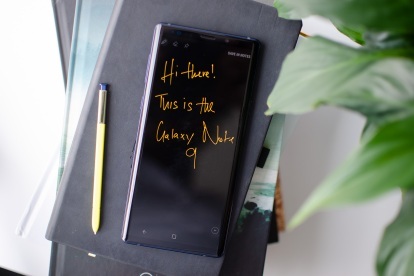
של סמסונג Galaxy Note 10 הוא כמעט כאן, אבל זה לא הופך את Galaxy Note 9 קנייה גרועה בכלל. בטח, אולי כדאי לחכות להנחה עכשיו, אבל זה עדיין טלפון מצוין; מ-S Pen המחודש שלו ועד לחדש לגמרי ממשק המשתמש של Samsung One, יש הרבה תכונות חדשות.
תוכן
- כיצד לשנות את הטפט ושומר המסך שלך
- כיצד ליצור מופעים מרובים של אפליקציה
- כיצד לשנות את רזולוציית המסך
- כיצד ליצור תיקיה מאובטחת
- כיצד לעבור ל-Google Messages
- כיצד להתאים אישית אפליקציות במסך Edge
- כיצד לשנות את סרגל הניווט
- כיצד להתאים אישית את השלט S Pen
- כיצד להפעיל את מסנן האור הכחול
ברגע שהייתה לך הזדמנות לפתוח את היופי החדש שלך לשנות כמה הגדרות מפתח, גלול למטה כדי לעיין בכמה מהטיפים והטריקים האהובים עלינו של Samsung Galaxy Note 9.
סרטונים מומלצים
כיצד לשנות את הטפט ושומר המסך שלך

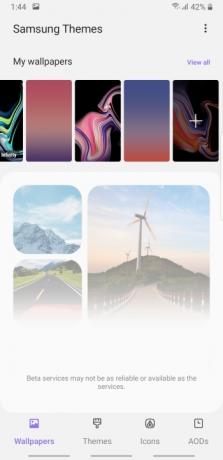
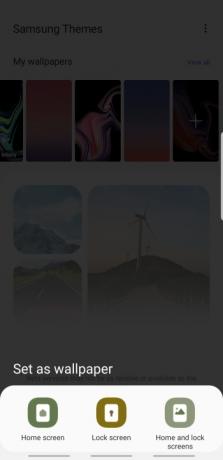
אולי הדרך הקלה ביותר להתאים אישית את הטלפון שלך היא על ידי עדכון הטפט שלו. זהו שינוי קל שלוקח שניות בלבד, וסמסונג מציעה שפע של אפשרויות טפטים.
קָשׁוּר
- Samsung Galaxy Z Fold 5: כל מה שאנחנו יודעים ומה שאנחנו רוצים לראות
- טלפון האנדרואיד האחרון של אסוס עשוי להיות איום גדול על ה-Galaxy S23 Ultra
- ה-Galaxy Tab S9 Ultra נראה כמו אחד הטאבלטים המרגשים ביותר של 2023
אם אתה רוצה להחליף את הטפט שלך, פשוט הקש ארוכות על מסך הבית ובחר טפטים. בחר את הטפט המועדף עליך ובחר מסך בית, מסך נעילה, אוֹ בית ומסך נעילה.
כיצד ליצור מופעים מרובים של אפליקציה

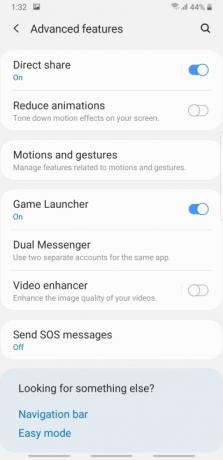

יש לך כמה חשבונות טוויטר? שונאת להתנתק מהם בכל פעם שאתה רוצה לצייץ? יש לך מזל, כי לסמסונג יש תכונה המאפשרת לך לשכפל אפליקציות מסוימות.
לרוב, תגלו שרק אפליקציות עם רכיב תקשורת כמו פייסבוק או WhatsApp ניתן לשכפל. כדי לנסות, עבור אל הגדרות > תכונות מתקדמות > Dual Messenger. החלף את המחוון לצד האפליקציה שברצונך לשכפל. כשתסיים, תראה שני סמלים עבור כל אפליקציה משובטת.
כיצד לשנות את רזולוציית המסך

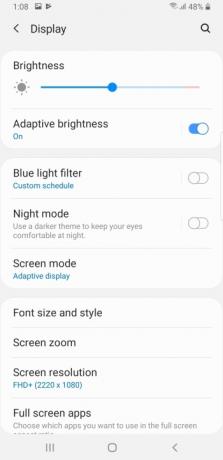
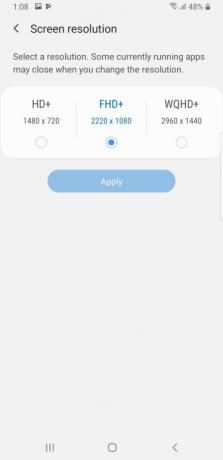
ל-Samsung Galaxy Note 9 יש את אחד המסכים המדהימים ביותר שתוכלו למצוא ב-a סמארטפון. בעוד שתצוגת AMOLED היא ברזולוציית WQHD+, סמסונג מגדירה את רזולוציית הטלפון ל-FHD+ כברירת מחדל.
עדכון רזולוציית המסך הוא פשוט מאוד. פשוט לך ל הגדרות > תצוגה > רזולוציית מסך. הקש על תיבת הרדיו מתחת לרזולוציה שבה תרצה להשתמש.
כיצד ליצור תיקיה מאובטחת
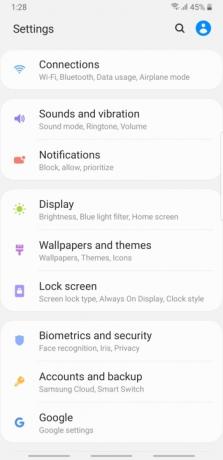


אם אתה כמו רוב האנשים, כנראה שיש לך קבצים או אפליקציות רגישים בטלפון שלך. אמנם יצירת סיסמת נעילה חזקה, PIN או דפוס יכול לעזור בנסיבות רבות, אבל זה כנראה רעיון טוב להוסיף שכבת הגנה שנייה. למרבה המזל, הגדרת התיקייה המאובטחת של סמסונג תאפשר לך ליצור תיקיה פרטית לאחסון אפליקציות וקבצים אלה.
כשתהיה מוכן להגדיר תיקייה מאובטחת, עבור הגדרות > ביומטריה ואבטחה > תיקייה מאובטחת. הזן את ה-PIN, התבנית או הסיסמה שלך. בֶּרֶז לְהַשְׁלִים כדי לסיים את ההגדרה הראשונית של התיקייה המאובטחת.
הקש על תיקייה מאובטחת סמל במגירת האפליקציות ולאמת. תראה כמה אפליקציות ברירת מחדל נוספו לתיקיה שלך, אך תוכל להוסיף בקלות אפליקציות ומסמכים נוספים על ידי הקשה על הסמלים בתחתית התצוגה.
כיצד לעבור ל-Google Messages
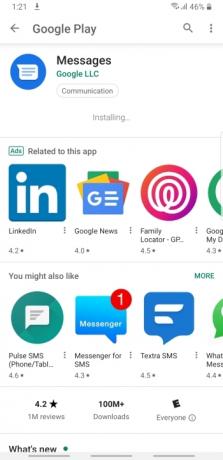
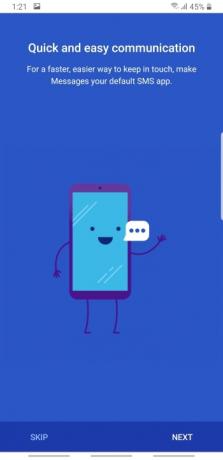
בזמן שה-Galaxy Note 9 פועל דְמוּי אָדָם, הוא מכוסה בעור כבד של סמסונג. בנוסף לתחושה כללית שונה, סמסונג גם מחליפה חלק מיישומי ברירת המחדל של אנדרואיד בעצמה. למרות שאתה עשוי לאהוב חלק מהאפליקציות הללו, יש כמה יתרונות ברורים לשימוש בהודעות Google בניגוד לאפליקציית הודעות סמסונג.
המעבר ל-Google Messages קל יחסית, ויאפשר לשלוח הודעות מהמחשב וגם מהטלפון. כדי להגדיר אותו, פשוט פתח את אפליקציית חנות Google Play והורד את הודעות Google. לאחר הורדת האפליקציה בחר לִפְתוֹחַ. כעת תצטרך להפוך אותו לברירת המחדל עבור SMS. בֶּרֶז הַבָּאו כן במסך הקופץ.
כיצד להתאים אישית אפליקציות במסך Edge

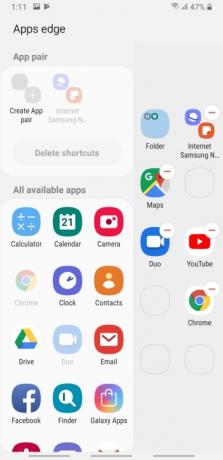
תצוגת Edge היא תכונה אהובה מזמן בקו Samsung Galaxy Note. עם Edge אתה יכול לגשת במהירות לאפליקציות המועדפות עליך פשוט על ידי הקשה על המסך. בעוד שסמסונג הוסיפה כמה אפליקציות ברירת מחדל לתצוגת ה-Edge, אתה יכול בקלות לצבוט אותה כרצונך.
אם אתה פשוט רוצה להתאים אישית את אפליקציות ברירת המחדל בצג ה-Edge פשוט גרור את האצבע מהצד הימני של הטלפון החכם. בחר לַעֲרוֹך וגרור את האפליקציות המועדפות עליך לחריצים הזמינים בתצוגת ה-Edge. הקש על סמל המינוס כדי להסיר את כל קיצורי הדרך שאתה לא רוצה שיתפסו מקום מוגבל בתצוגת ה-Edge.
יש גם אפשרות ליצור צמדי אפליקציות. כדי לעשות זאת הקש צור צמד אפליקציות ובחר את האפליקציות שברצונך להתאים. בכל פעם שתקיש על סמל ה-App Pair שלך בעתיד, שתי האפליקציות ייפתחו במסך הראשי.
כיצד לשנות את סרגל הניווט


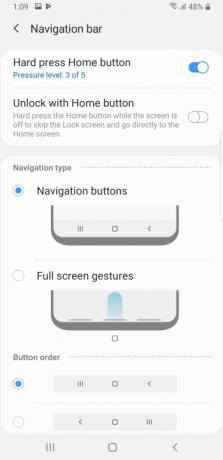
אלא אם כן אתה מעריץ מושבע של סמסונג, אתה עלול למצוא את סרגל הניווט שלו קצת מבלבל מכיוון שכפתור החזרה וסמל האפליקציות האחרונות מועברו. אם אתה מוצא את מיקומי הסמלים מטרידים, או שאתה פשוט רוצה לנסות את הניווט החדש של סמסונג מבוסס מחוות, קל להגדיר אותו בהגדרות.
מוכן לעדכן את סרגל הניווט שלך? פשוט הקש הגדרות > תצוגה > סרגל ניווט. אם ברצונך לשנות את סדר הכפתורים, הקש על תיבת הרדיו שליד התצורה המועדפת עליך.
אם ברצונך לעבור לסרגל הניווט החדש מבוסס מחוות, בחר באפשרות המועדפת ב- סוג ניווט סָעִיף. תרצה גם לשנות את סדר הכפתורים אם אתה רגיל לתצורת סרגל הניווט הטיפוסית ברוב סמארטפונים של אנדרואיד.
כיצד להתאים אישית את השלט S Pen

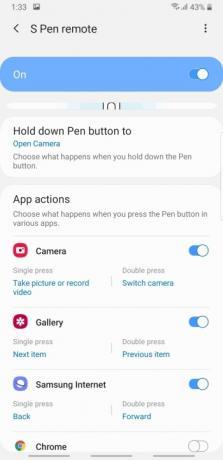
סמסונג ביצעה כמה עדכונים גדולים ל-S Pen ב-Note 9. ה-S Pen החדש ביותר מאפשר לך להשתמש בכפתורים שלו כקיצורי דרך להשלמת מספר פעולות. לאחר שתתחיל להשתמש ב-S Pen, ייתכן שתרצה לבצע כמה התאמות קטנות בתצוגה. למרבה המזל, סמסונג הקלה להתאים את פונקציות ה-S Pen שלה בתפריט ההגדרות.
פשוט לך ל הגדרות > תכונות מתקדמות > S Pen > שלט S Pen. במסך זה, תראה אפשרויות עבור אפליקציות סמסונג בודדות. כל שעליך לעשות הוא ללחוץ על הפריט שברצונך לשנות, ויוצגו בפניך אפשרויות נוספות. אם תרצה להשבית את השלט של S Pen לחלוטין באפליקציות מסוימות, פשוט כבה את המחוון שליד האפליקציה שנבחרה.
כיצד להפעיל את מסנן האור הכחול
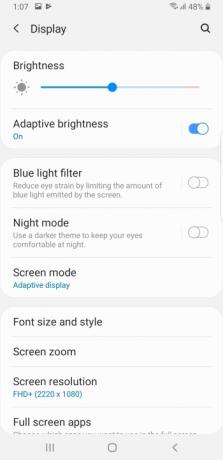
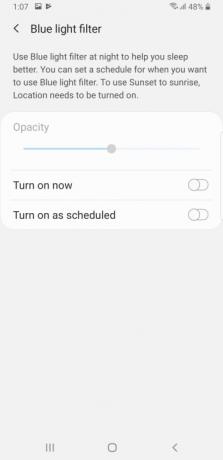
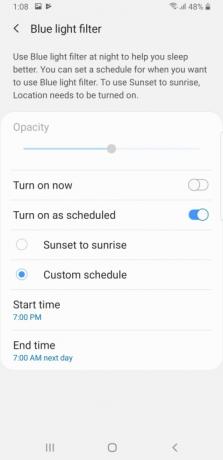
מחפשים לישון טוב בלילה? אם כן, מומלץ לרסן את השימוש בסלולרי בערב. למי שפשוט לא יכול לשאת את המחשבה על הפסקת סמארטפון, יש אפשרות נוספת. ל- Samsung Galaxy Note 9 יש מסנן אור כחול מדהים.
כדי להגדיר את מסנן האור הכחול, הקש הגדרות > תצוגה > מסנן אור כחול. יש לך אפשרות להפעיל את המסנן באופן מיידי או לתזמן אותו. אם תדליק הפעל כמתוכנן אתה יכול ליצור לוח זמנים מותאם אישית עבור מסנן האור הכחול, או שאתה יכול לבחור את תיבת הרדיו שליד שקיעה עד זריחה אם אתה מעדיף שהמסנן יופעל אוטומטית.
המלצות עורכים
- סמסונג בדיוק נתנה לנו 3 טיזרים גדולים של Galaxy Unpacked
- המבצעים הטובים ביותר של Samsung Galaxy Tab: קבל טאבלט של סמסונג ב-$129
- הכיסויים הטובים ביותר של סמסונג גלקסי S23: 16 האהובים עלינו כרגע
- הטלפונים הטובים ביותר של סמסונג בשנת 2023: 8 מכשירי ה-Galaxy האהובים עלינו
- טאבלטי האנדרואיד הטובים ביותר בשנת 2023: 9 הטובים ביותר שתוכלו לקנות
שדרג את אורח החיים שלךמגמות דיגיטליות עוזרות לקוראים לעקוב אחר עולם הטכנולוגיה המהיר עם כל החדשות האחרונות, ביקורות מהנות על מוצרים, מאמרי מערכת מעוררי תובנות והצצות מיוחדות במינן.




